PowerShell en Office 365: Cómo instalarlo y empezar a usarlo

Una gestión eficiente es clave para cualquier forma de gestión de servicios de TI. Es por ello que existen aplicaciones como el Centro de administración de Office 365 y PowerShell. El Centro de administración de Office 365 es el portal web desde el cual, como administrador, puedes gestionar las cuentas de usuario y la configuración de cada uno de los servicios de Office 365. Esta interfaz ayuda a realizar toda la administración básica.
PowerShell, por su parte, es un entorno de línea de comandos diseñado específicamente para la administración del sistema. Además, ayuda a controlar y automatizar el manejo del sistema operativo Windows, las aplicaciones de servidor y los servicios basados en la nube, como Office 365.
Conectarse a una instancia de Office 365 con PowerShell
Hay una gran cantidad de funciones que se pueden realizar con PowerShell. Como punto de partida, cubriré los aspectos básicos de cómo instalar e iniciar sesión en PowerShell desde un sistema operativo cliente. Su instalación tiene dos prerrequisitos (MS Online Services Sign-in Assistant y Net Framework 3.5), pero es sencilla, como veremos a continuación.
-
Microsoft Online Services Sign-in Assistant
La primera instalación es una pequeña descarga, a la que se puede acceder desde aquí. Una vez descargada la versión 32 o 64 bits. sólo queda ejecutar el instalador.
- NET Framework 3.5.
Este es un componente de Windows que se puede instalar desde el panel de control. Hay que abrir éste, luego (dentro de la vista clásica) navegar hacia «programas y características». Desde allí, hacer clic en «activar o desactivar las características de Windows» (en el lado izquierdo de la ventana). Esto debería abrir un cuadro de «características de Windows», y en la parte superior de este, sólo queda marcar el cuadro para «.NET Framework 3.5» y presionar «Aceptar». Se procederá a descargarlo e instalarlo.
- Importar el módulo PowerShell de servicios en línea para Microsoft Azure Active Directory y Office 365:
- Introducir las credenciales de administrador de Office 365:
- Crear una sesión remota de Powershell e importar los comandos de sesión a la sesión local de Windows PowerShell.
6. Conectar a todos los servicios de Office 365.
Una vez que hayamos importado los módulos para Windows PowerShell, estamos listos para administrar nuestra instancia de Office 365.
Algunos comandos Powershell más utilizados en Office 365
- Obtener una lista de todos los usuarios de Office 365 con PowerShell:
- Para ver el número de licencias de la cuenta:
- Para listar los servicios disponibles:
- Crear un nuevo usuario en Office 365 con PowerShell:
El sistema emitirá la contraseña del usuario y los datos del estado de la licencia.
- Eliminar un usuario de todos los sitios con PowerShell:
- Cambiar una contraseña en Office 365 con PowerShell. Para cambiar la contraseña de una cuenta, usar el cmdlet Set-MsolUserPassword. Se puede especificar una nueva contraseña, como en el ejemplo a continuación, u omitir el parámetro -NewPassword para que el sistema genere automáticamente una contraseña aleatoria.
- Gestionar la pertenencia a un grupo en Office 365 con PowerShell. Para recuperar una lista de todos los grupos en Office 365, simplemente usar el comando Get-MsolGroup. Para agregar usuarios a un grupo, usa el comando Add-MsolGroupMember:
GroupObjectId es el ID hexadecimal del grupo, que puedes obtener del comando Get-MsolGroup. GroupMemberObejctId es el ID de objeto de usuario, que puedes encontrar ejecutando este comando:
Para eliminar un usuario de un grupo, usa el cmdlet Remove-MsoGroupMember.
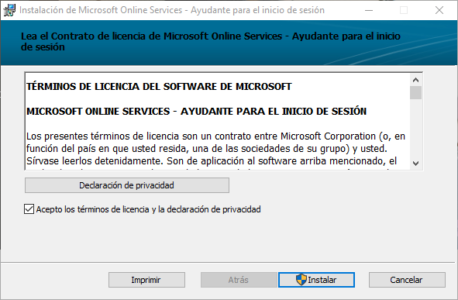
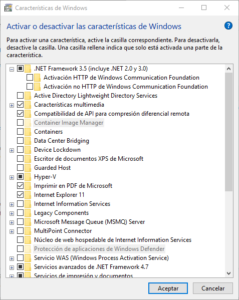



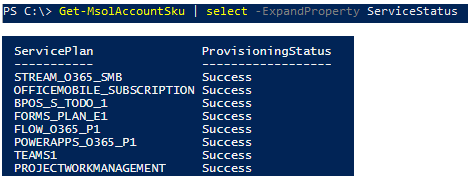
Deja una respuesta